iPadでVOCA(音声データ)
投稿者:マーチン 2013年4月21日
カテゴリ:障碍者全般::iPhone/iPad
カテゴリ:障碍者全般::iPhone/iPad
海外で作成されたVOCAアプリは、日本語の音声に対応していないので、音声を全て録音しなければなりません。VOCAで使いそうな音声データを作成したので、お使いください。PCでダウンロードして、iTunes で同期します。
●音声データ
音声合成エンジンを使って音声データを作ってみました。721個の言葉が入っています。
データを作成する際、以下のような工夫をしています。
データを作成する際、以下のような工夫をしています。
- 各音声データのアルバム名は、「ドロップス」の大分類にしています。
- 読みで探しやすいように、曲名の先頭に、読みの最初の文字をつけてあります。
- ファイル名で探しやすいように、ファイル名の先頭に、アンダースコアと大分類の番号をつけてあります。
例)「顔を洗う」
| 項目 | 値 |
|---|---|
| ファイル名 | _2か 顔を洗う.mp3 |
| 曲名 | か 顔を洗う |
| アルバム | 2.動き、様子 |
| アーティスト | Galatea Talk(女性) |
●パソコンにダウンロードする
(1)PCで、ダウンロードしたファイル(voice_20130414.zip)を解凍する。
(2)フォルダ「ミュージック」の下に、フォルダ「voice」を移動する。
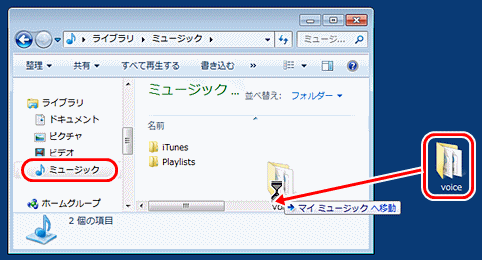
(2)フォルダ「ミュージック」の下に、フォルダ「voice」を移動する。
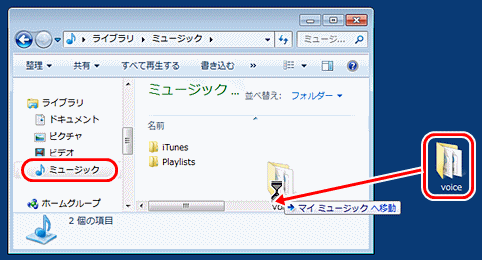
●iPadのミュージックに登録する
(1)iPad を接続し、iTunes を起動する。
(2-1)[ミュージック] をタップする。
(2-2)[アルバム] をタップする。
(2-3)フォルダ「voice」をアルバムの中にドラッグ&ドロップする。
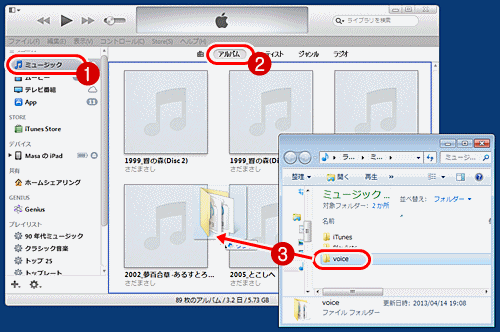
(3-1) デバイスを選択する。
(3-2) [ミュージック] をタップする。
(3-3) ■音楽を同期 にチェックを入れる。
(3-4) ●選択したプレイリスト、アーティスト、アルバム およびジャンル にチェックを入れる。
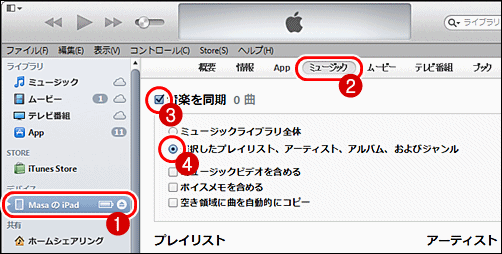
(4)同期したいアルバム(大分類)にチェックを入れる。
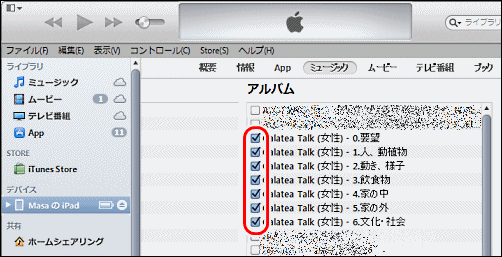
(5)[適用] ボタンをタップして、同期が完了するまで、しばらく待つ。
(6)iPadの[ミュージック]アイコン、[ミュージック]、[アルバム] をタップして、7つのアルバムが作成されていることを確認する。
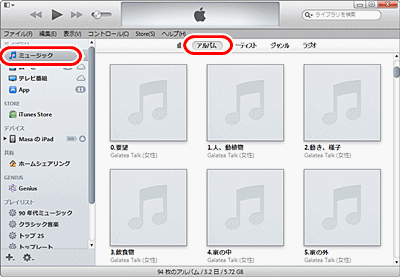
(7)たとえば、「GoTalk Now」 を起動する。
(8)Editモードで [Action :Jump] をタップすると、以下のメニューが表示されるので、[Media Player] [Songs] [Set] をタップする。
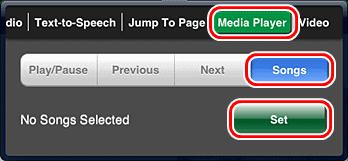
(9)下のツールバーの[アルバム] をタップすると、アルバム(大分類)のリストが表示され、どれかをタップすると、曲名を選択できるようになる。
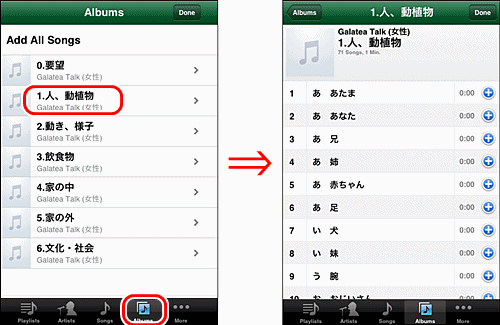
(2-1)[ミュージック] をタップする。
(2-2)[アルバム] をタップする。
(2-3)フォルダ「voice」をアルバムの中にドラッグ&ドロップする。
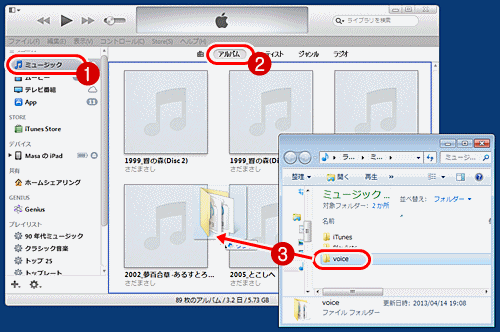
(3-1) デバイスを選択する。
(3-2) [ミュージック] をタップする。
(3-3) ■音楽を同期 にチェックを入れる。
(3-4) ●選択したプレイリスト、アーティスト、アルバム およびジャンル にチェックを入れる。
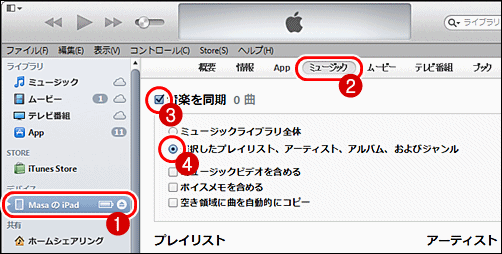
(4)同期したいアルバム(大分類)にチェックを入れる。
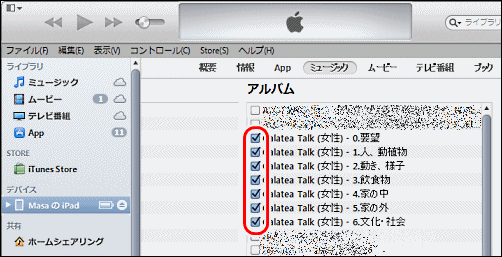
(5)[適用] ボタンをタップして、同期が完了するまで、しばらく待つ。
(6)iPadの[ミュージック]アイコン、[ミュージック]、[アルバム] をタップして、7つのアルバムが作成されていることを確認する。
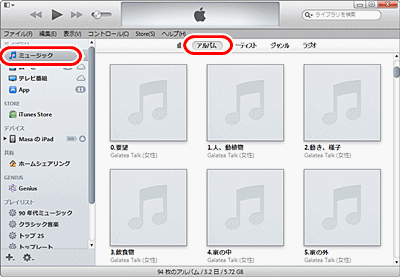
(7)たとえば、「GoTalk Now」 を起動する。
(8)Editモードで [Action :Jump] をタップすると、以下のメニューが表示されるので、[Media Player] [Songs] [Set] をタップする。
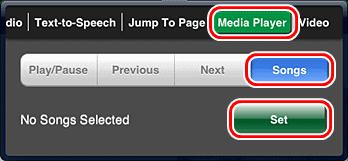
(9)下のツールバーの[アルバム] をタップすると、アルバム(大分類)のリストが表示され、どれかをタップすると、曲名を選択できるようになる。
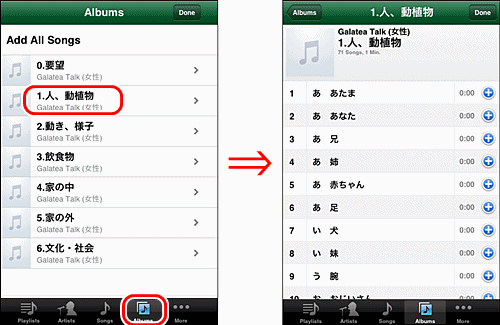
●「Picaa」の場合
「Picaa」では、iPad内のミュージックも再生できますので、上の方法も使えます。しかし、この方法では、作成した教材を他の人と共有するためにエクスポートしたデータに、音声データが含まれません。データを共有する必要がある場合は、以下の方法をお使いください。
(1)iPad を接続し、iTunes を起動する。
(2-1) デバイスを選択する。
(2-2) [App] をタップする。
(2-3)ファイル共有の [Picaa] をタップする。
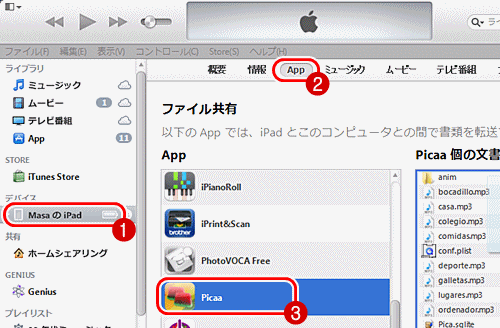
(3)¥ミュージック¥Voice を開き、Ctrl+A を押して全てのファイルを選択する。
(4) 選択したファイルを、Picaa の文書内にドラッグ&ドロップする。
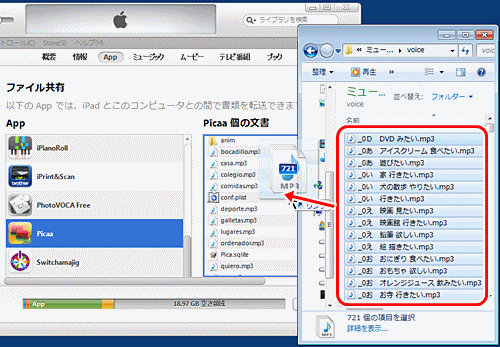
(5)[適用] ボタンをタップして、同期が完了するまで、しばらく待つ。
(6)「Picaa」を起動する。
(7)Editモードで音声ファイル名をタップすると、以下のメニューが表示されるので、[Recorded & transferred] をタップする。
(8)ファイル名が表示されるので、使いたいものをタップする。
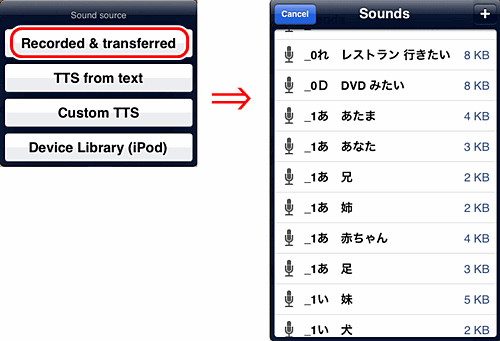
(1)iPad を接続し、iTunes を起動する。
(2-1) デバイスを選択する。
(2-2) [App] をタップする。
(2-3)ファイル共有の [Picaa] をタップする。
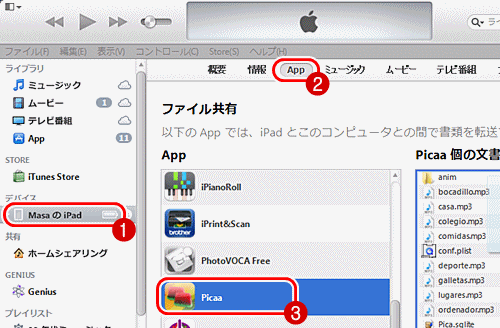
(3)¥ミュージック¥Voice を開き、Ctrl+A を押して全てのファイルを選択する。
(4) 選択したファイルを、Picaa の文書内にドラッグ&ドロップする。
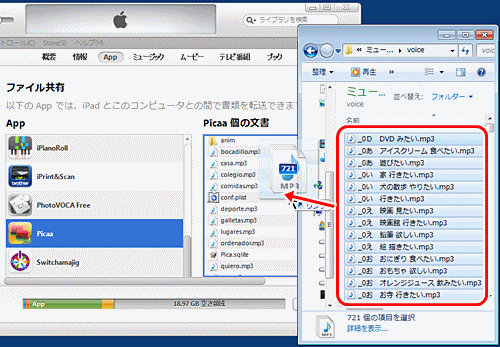
(5)[適用] ボタンをタップして、同期が完了するまで、しばらく待つ。
(6)「Picaa」を起動する。
(7)Editモードで音声ファイル名をタップすると、以下のメニューが表示されるので、[Recorded & transferred] をタップする。
(8)ファイル名が表示されるので、使いたいものをタップする。
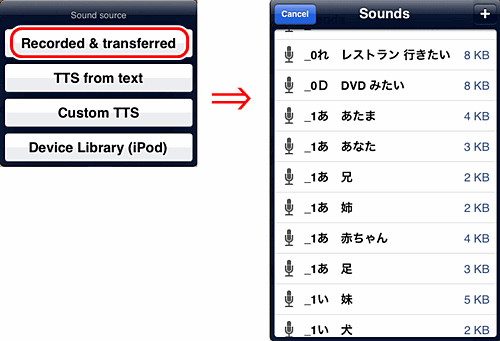
◆連載
- 【まほろば】上肢障碍者のiPad活用1(使いやすくする工夫)
- 【まほろば】上肢障碍者のiPad活用2(幼児教育アプリ)
- 【まほろば】上肢障碍者のiPad活用3(指サック)
- 【まほろば】iPadでVOCA(アプリ比較)
- 【まほろば】iPadでVOCA(外部スイッチ)
- 【まほろば】iPadでVOCA(Picaa)
- 【まほろば】iPadでVOCA(GoTalk Now)
- 【まほろば】iPadでVOCA(画像データ)
- 【まほろば】iPadでVOCA(音声データ)
◆関連記事
- 【まほろば】iOS7のスイッチコントロール(USBキーボード)
- 【まほろば】iOS7のスイッチコントロール(Bluetoothキーボード)
- 【まほろば】iOS7のスイッチコントロール(特別仕様コントローラ)
- 【まほろば】iOS7のスイッチコントロール(市販品コントローラ)
- 【まほろば】iOS7のスイッチコントロール(アプリ紹介1)
- 【まほろば】iOS7のスイッチコントロール(アプリ紹介2)


